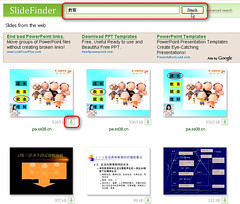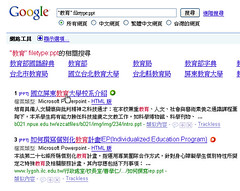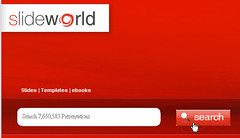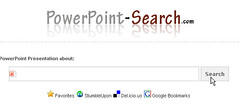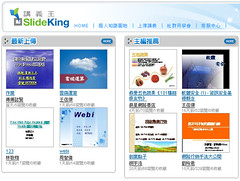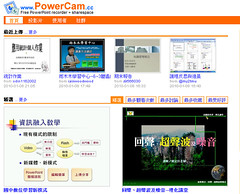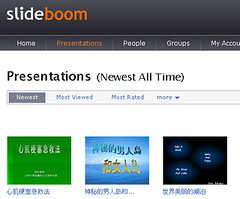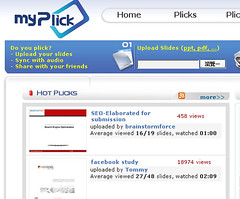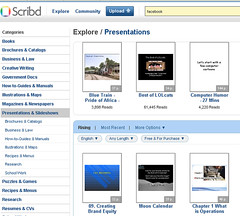看別人怎麼做?10個尋找 PowerPoint 簡報製作靈感的免費資源網站
(註:圖片裡的簡報為網路上搜尋所得,使用的簡報編輯軟體為Open Office Impress)
我自己並沒有很常製作PowerPoint簡報,大概也是因為這樣,每當有需要為明天的報告製作簡報時,總是會為了如何截取內容?如何編排段落?使用何種版型?應該加入哪些設計?而苦惱不已。當然,有很多書籍或網路上的教學都會提到各式各樣的簡報技巧,但是看再多技巧或版面範本,有時候還不如一個主題相關的PowerPoint實例檔案,反而可以帶給我更多製作上的靈感。
今天看到「SlideFinder Helps You Find Inspiration for Your Next PowerPoint Presentation」這篇文章介紹了「SlideFinder」這個PowerPoint簡報搜尋網站,只要輸入英文或中文關鍵字,就可以搜尋網路上相關主題內容的簡報檔案,並且提供直接下載功能。我們當然不能抄襲別人的簡報,但是透過正確的閱讀和學習,或許就能從這些簡報實例中找到自己應該如何製作的方向。
「學習舊事物是創造新事物的唯一管道」,不管是改正缺點、延續優點,或是激發天馬行空的新想像,都需要先有一個觸媒。就像我本來沒有想過可以關注網路上的PowerPoint簡報資源,但是透過這篇「SlideFinder Helps You Find Inspiration for Your Next PowerPoint Presentation」的激發,就讓我忽然興起找找看還有哪些類似網站的念頭。
於是我利用了之前「Similar Pages 推薦、搜尋相似網站(類似網頁)的9+1個工具服務」這篇文章裡整理的方法,找到了今天要推薦給讀者的十個可以搜尋、閱讀,或提供下載功能的PowerPoint簡報免費資源站。
(特別說明01:下列網站有許多是間接幫你搜尋所有網路資源檔案的搜尋引擎,有些網站則不一定有管制檢查檔案,所以需要下載時請注意該PTT簡報檔案的安全性,最好能安裝防毒軟體進行檔案掃描。)
(特別說明02:本文收錄各種搜尋、下載或分享「簡報實例」的網站,而非列舉版面設計範本的資源。)
- 01.SlideFinder:http://www.slidefinder.net/
可以輸入中文、英文或其他語言的關鍵字,然後SlideFinder就會把找到的投影片呈列出來,每張投影片下方會看到來源網站和下載按鈕。SlideFinder可以找到中文簡報,不過資源並沒有很多,另外值得一提的是,SlideFinder可以搜尋「簡報的內文」,可以把擁有該關鍵字的「每張」簡報都列出來,即使它們可能屬於同一份投影片。
- 02.Google:http://www.google.com.tw/
凡是跟搜尋有關的事,當然少不了Google。你可以透過在關鍵字後面加上「filetype:ppt」這個指令,就可以利用Google查詢相關的PPT檔案,例如「教育 filetype:ppt」;不過就像我前面特別提醒的,這些去搜索整個網路的方式,無法保證找到檔案的安全性,你必須自己用防毒軟體檢查。
- 03.SlideWorld:http://www.slideworld.com/
這個網站其實也是利用了Google自訂搜尋引擎的方式來運作,你在SlideWorld網站中輸入中、英文關鍵字,就可以找到相關的簡報檔案下載。因為它其實就是利用Google搜尋引擎,所以適合懶得自己在Google打搜尋指令的用戶使用。
- 04.PowerPoint Search:http://www.powerpoint-search.com/
同樣也是利用Google自訂搜尋引擎來建構的網站,也是只要輸入關鍵字就可以快速搜尋,中英文關鍵字都可以通,PowerPoint Search的長處在於搜尋結果的呈現更優秀,直接把PowerPoint檔名與下載點顯示出來,讓你更方便下載。
另外雖然說SlideWorld、PowerPoint Search都使用了Google自訂搜尋的功能,但是三者呈現的結果卻不是完全相同,所以如果你很想深入查詢某個主題的簡報檔,還是可以三個搜尋器都同時使用。
這是一個台灣網站,可以讓用戶上傳分享、下載閱讀簡報檔案,也提供內嵌簡報播放器到自己部落格網站的功能。我大概看了一下,網站上的簡報似乎還滿豐富的,有不少針對新話題演講的相關簡報,對於中文用戶來說應該非常值得將這個網站收藏到書籤中。
- 06.PowerCam:http://www.powercam.cc/
這個網站看起來資源集中在學校教學相關的主題上,應該頗適合學校教師來使用,不過它不是用來分享PowerPoint的簡報檔案,而是分享「簡報影片」的網站。PowerCam本身是一款螢幕錄製軟體,透過這款軟體你可以錄製自己在電腦螢幕上的影音操作流程,製作成相關教學影片,並能分享到PowerCam的網站上。
因為本文的重點在於「激發我們製作簡報時的靈感」,所以雖然PowerCam不是分享PTT檔案,但是簡報影片同樣對於我們自己製作投影片時有幫助。
- 07.SlideBoom:http://www.slideboom.com/presentations
同樣是一個可以讓用戶上傳分享簡報、幻燈片的網站,不太確定是否能下載,不過提供了內嵌到部落格等分享功能。中文(簡體中文為主)的簡報大約有4900份,其它也有各種語言的投影片檔案約62000份。
- 08.MyPlick:http://www.myplick.com/
也是一個包含了英文、中文和其他語言投影片的資源網站,你可以上傳自己的簡報,也可以去閱讀別人分享的簡報,同樣支援了下載檔案、內嵌播放器等功能。從講義王、PowerCam、SlideBoom到MyPick,每個網站收錄的簡報投影片都不相同,組合起來使用就可以增加找到自己需要的簡報示範檔案的機會。
- 09.SlideShare:http://www.slideshare.net/browse
即使你沒有自己設計簡報的需求,但是透過這些分享到網路上的投影片,我們也可以因此快速學習到很多知識的入門途徑,因為簡報檔案常常是濃縮後的知識精華。
這樣的特性在「SlideShare」這個網站上體現的更為明顯,「SlideShare」可以說是目前世界上最知名也可能是最龐大的簡報分享社群,上面同樣包含了大量的中英文與其他語言的投影片,而且SlideShare有優秀的社群評鑑機制,我們可以很容易的找到專業、優質的簡報檔案。如果你想要和別人分享簡報、想要搜尋簡報或下載簡報,那麼建議第一個就先想到「SlideShare」。
SlideShare除了讓用戶上傳PowerPoint檔案,也支援Word和PDF檔案,上傳的檔案能夠設定為隱私或公開,可以說是「簡報版的Flickr」。不過SlideShare不支援中文關鍵字搜尋,你必須在Browse頁面瀏覽時,到網頁右上方將內容過濾成「Chinese」,才能看到中文內容檔案。
Scribd上面號稱擁有數百萬的文件檔案、書籍資料、操作手冊和簡報投影片,用戶可以上傳Word、PDF或PPT檔案,然後透過Scribd專屬的播放器在網站上分享展示。所以我們也可以在Scribd上面找到很多不同主題的幻燈片,同樣擁有中英文的內容。
但是Scribd也不支援中文關鍵字搜索,所以必須在Explore頁面瀏覽時,將瀏覽內容切換到「中文」,才能看到中文文件檔案。
- 小結:
因為我自己平常並沒有長期使用這些簡報資源網站,只是這次心血來潮而研究收集相關資料,所以或許我上面對於這些網站的介紹有所偏差,也可能還有更好的投影片資源分享網站被我遺漏了,這都歡迎各位讀者留言指教或推薦,希望能把更多好的資源介紹給更多的朋友。